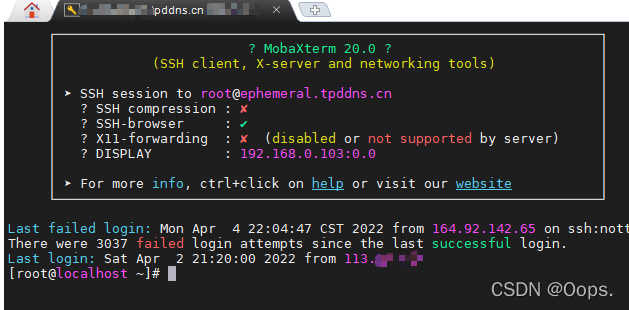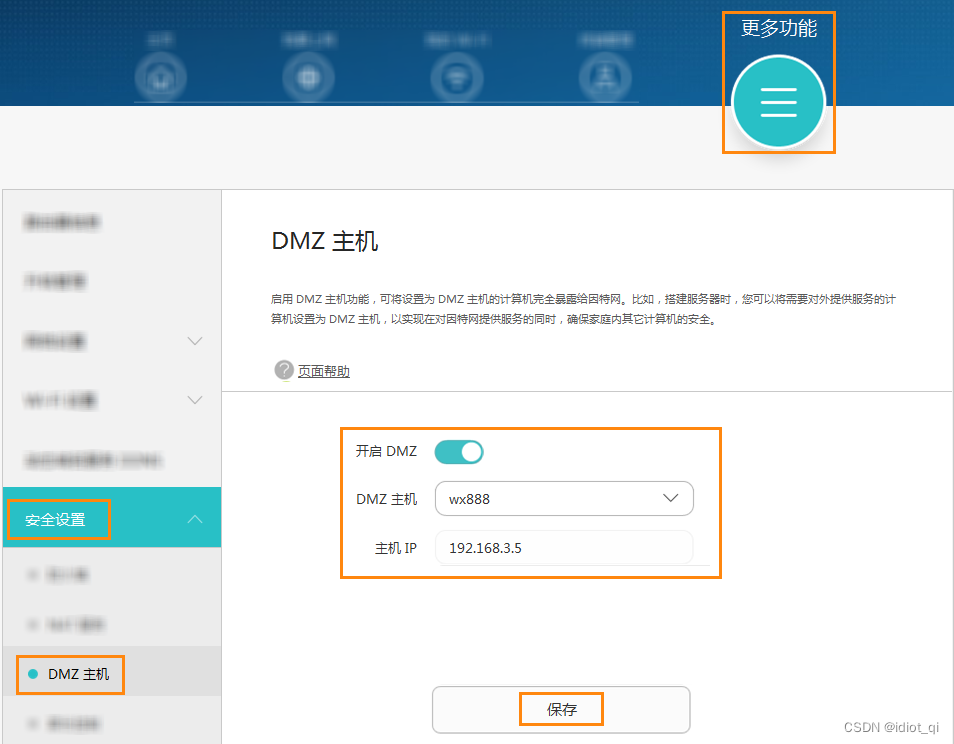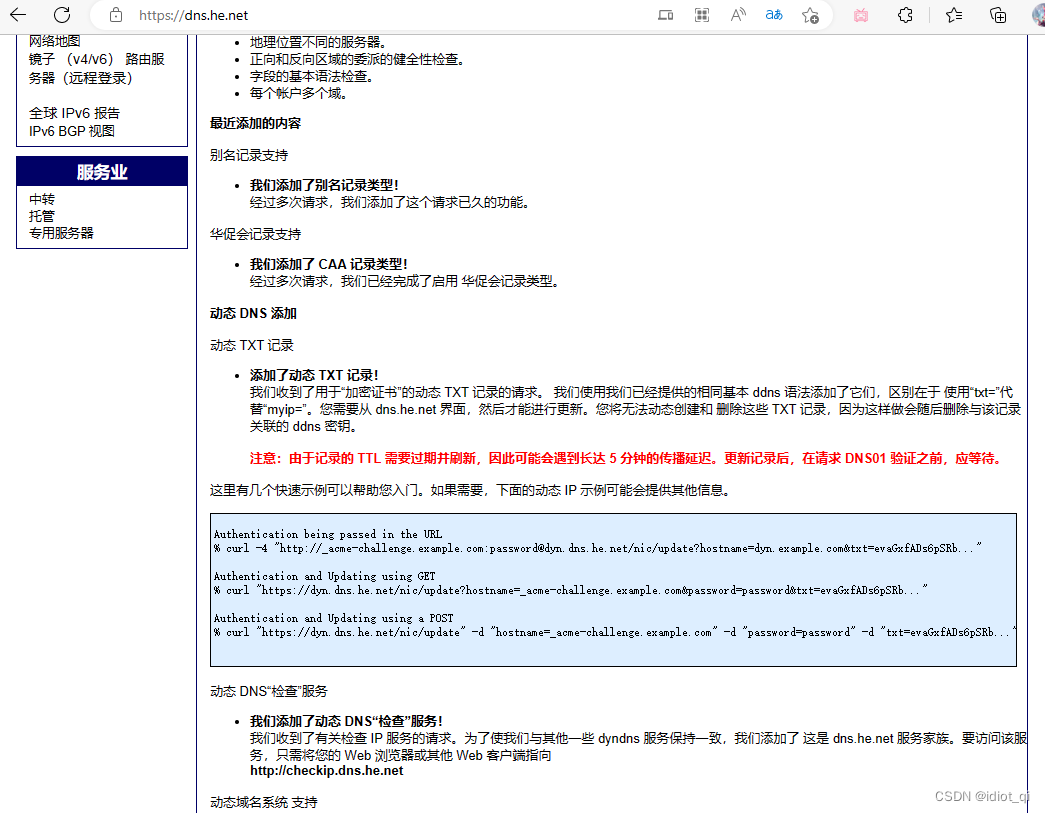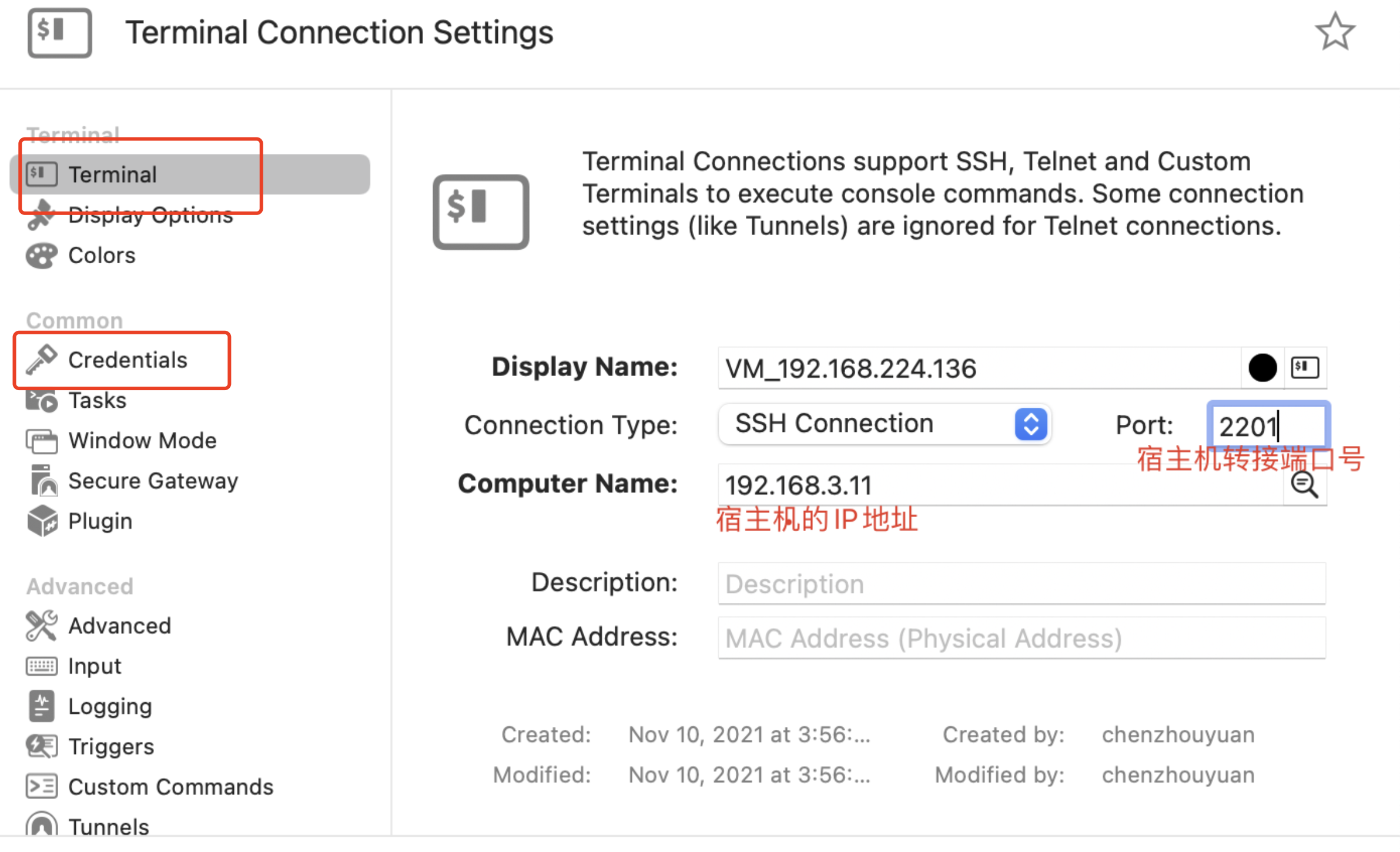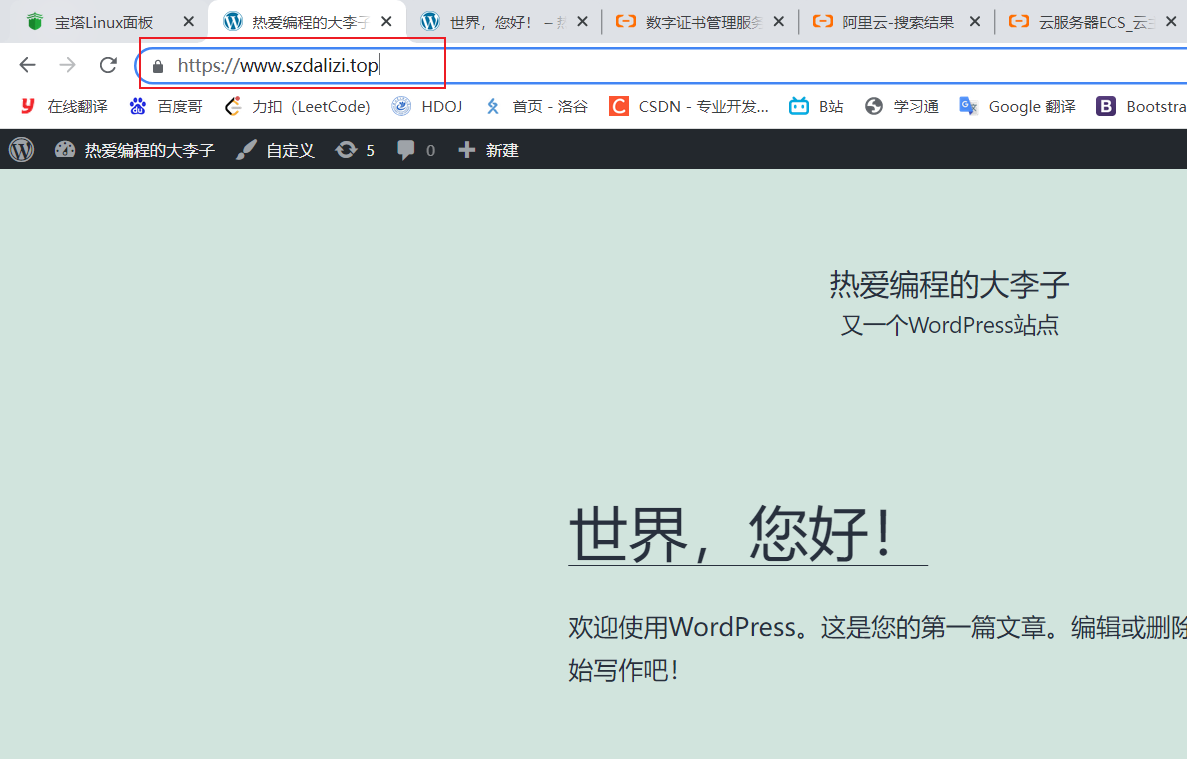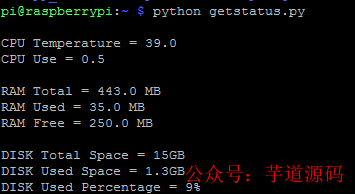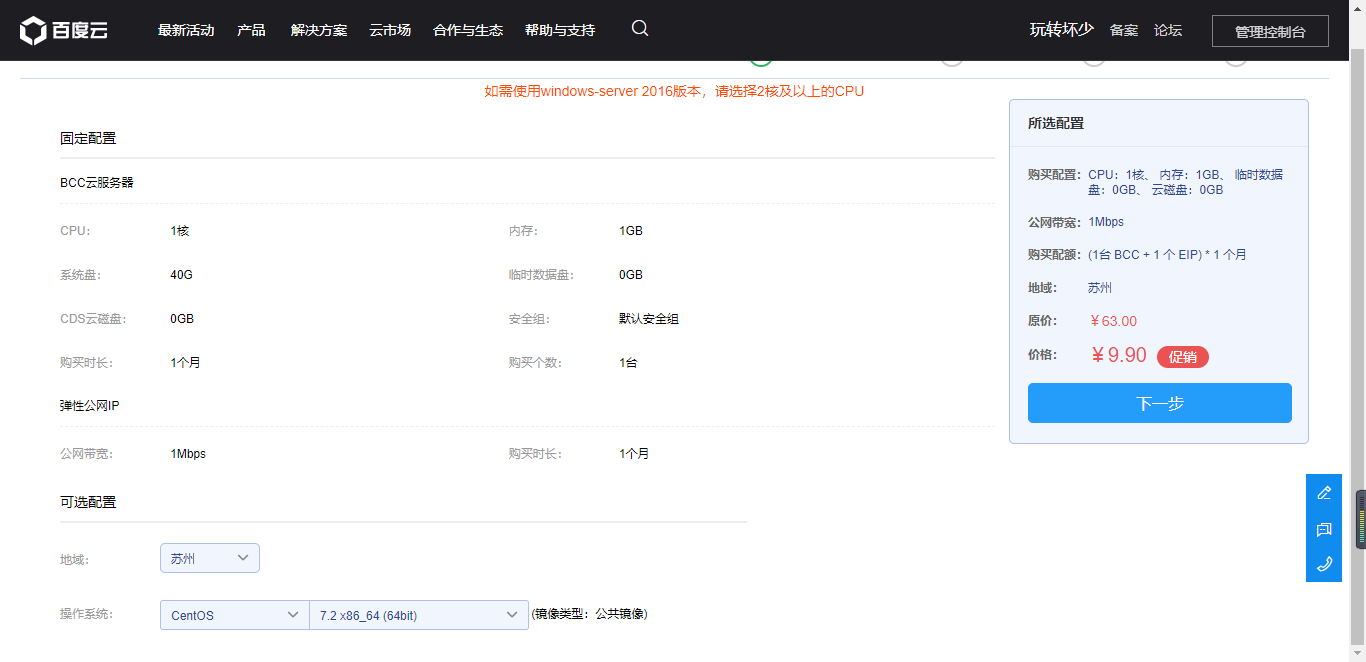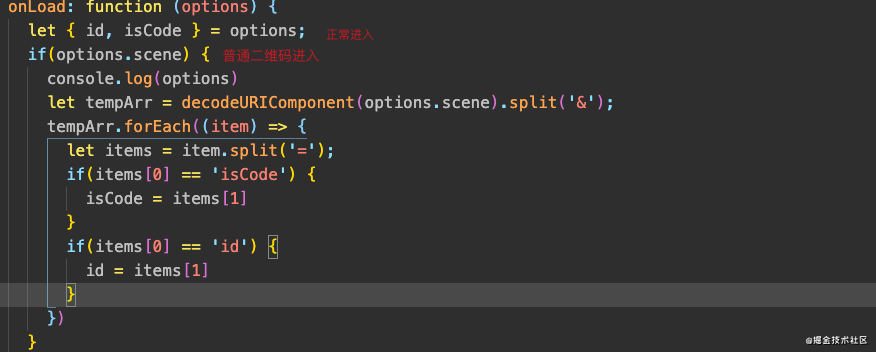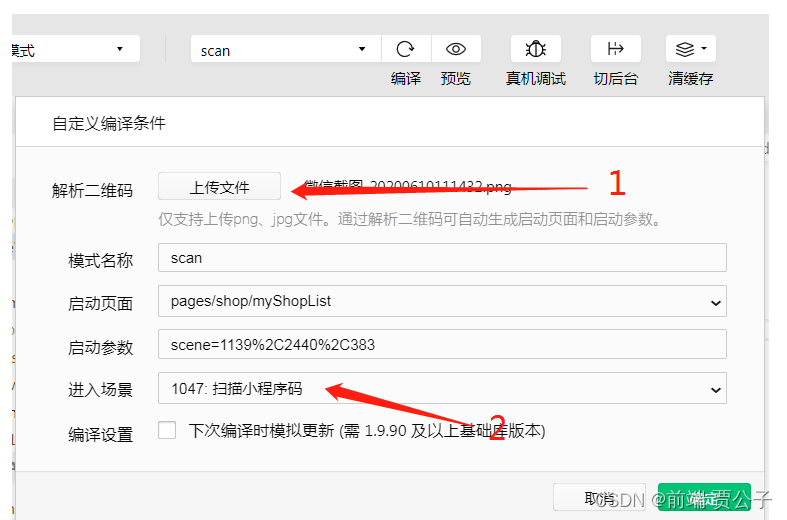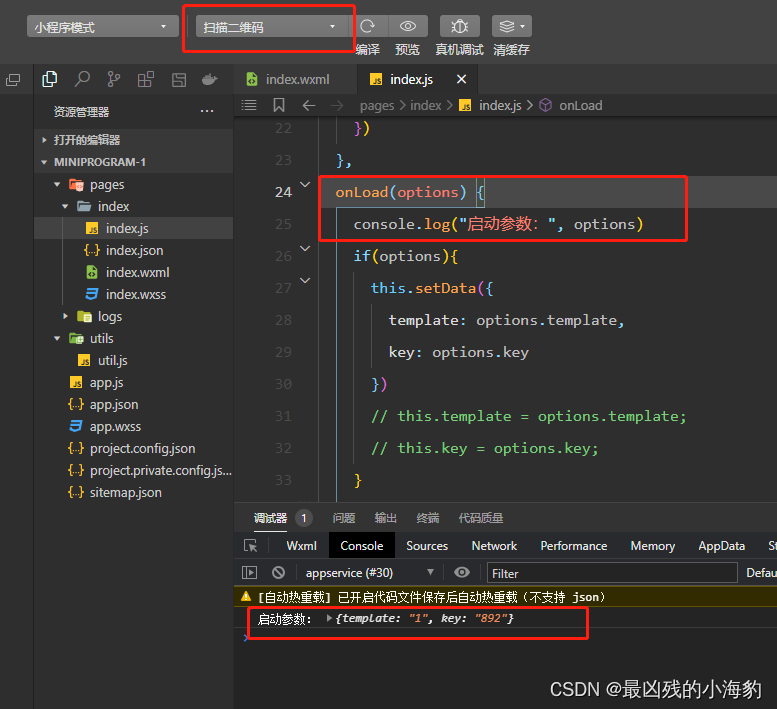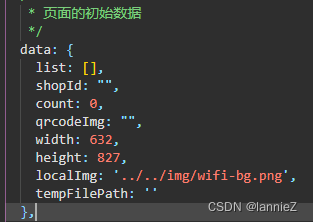首先,我们需要购买云服务器和域名。
域名建议用.com后缀的(一般五十左右),想要便宜的域名可以买.top等后缀的(一般几块钱)。
点击这里购买域名
三丰云服务器的话,根据自己的需要购买,如果只是简单的发发文章图片,视频等,网站访问量不高的话,买个1核2G1M的配置也能够用。当然,如果对响应速度等体验比较看重的话,可以买个稍微高点配置的,比如2核4G的三丰云服务器这样的。
(注意:下单的时候先买免费云服务器再去买域名,首购优惠很大不要错过,免费虚拟主机这里有份阿里云和腾讯云的最新优惠和代金券汇总)
下面说说用免费云服务器建立个人网站(以WordPress为例)的具体流程:
因为这篇文章是针对新手的,没有什么技术基础的朋友写的。所以,关于如何手动配置三丰云服务器的相关环境部署,这里就不细讲了。
这里教新手朋友使用一款非常简单好用的云服务器面板软件——宝塔面板。方便我们一键部署所需的环境。
什么是宝塔面板:宝塔Linux面板是提升运维效率的服务器管理软件,支持一键LAMP/LNMP/集群/监控/网站/FTP/数据库/JAVA等100多项服务器管理功能。
1.购买好云服务器后,登陆到你的控制台,找到你购买的“云服务器”,登陆进去。

2.这时候应该打开了云服务器的命令行终端(阿里云或腾讯云登陆后都是一样的),我们只需把下面一行代码输入,然后按回车键即可。

yum install -y wget && wget -O install.sh http://download.bt.cn/install/install_6.0.sh && sh install.sh
3.我们耐心等待一会儿,等宝塔面板自动安装完成(中间若出现是否安装*Y/N?时,我们只需要输入y就行了)。
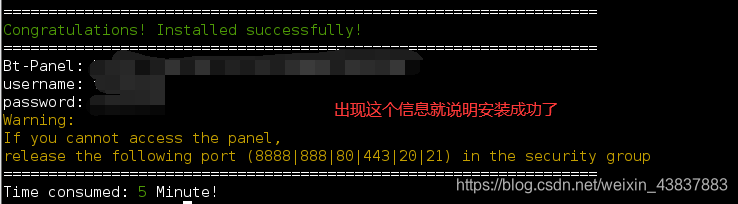
安装完成后,我们接着再命令行输入bt,这个时候就会显示面板的使用帮助菜单选项。
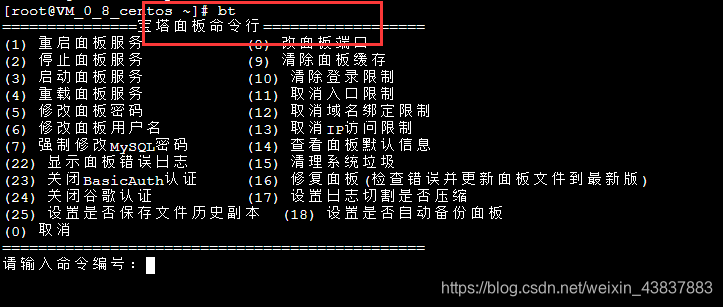
4.这时候我们输入数字14,就能看到宝塔面板的登录地址还有用户名和密码。
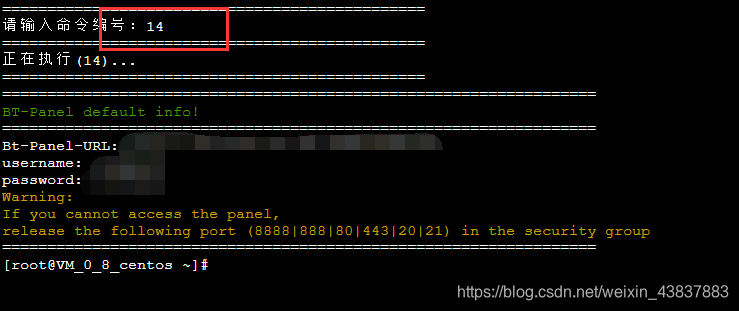
5.我们把登录地址复制到浏览器打开,输入用户名和密码,进入到宝塔面板的后台管理页面。一般来说, 首次登陆进来面板后,会自动推荐你安装环境套件,这里有两种选择,第一种是LNMP套件,第二种是LAMP套件 。如图(建议选择一键安装LNMP)
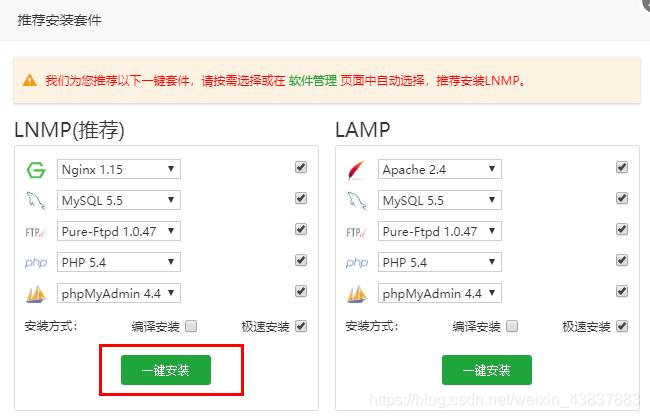
6.为安全起见,建议修改你的用户名和密码,以及面板默认端口。
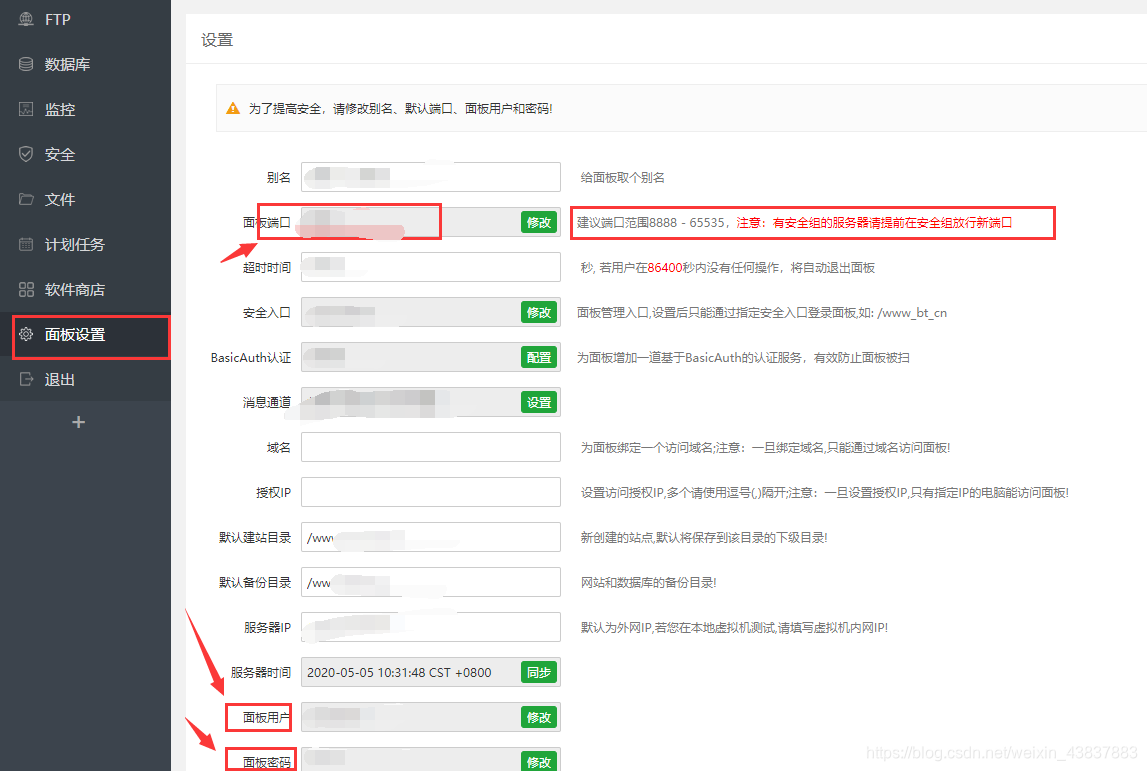
注意:修改面板端口之前,记得在你的阿里云或者腾讯云控制台,找到你的云服务器,在“安全组”一栏下修改规则,选择入站规则下的“添加规则”。
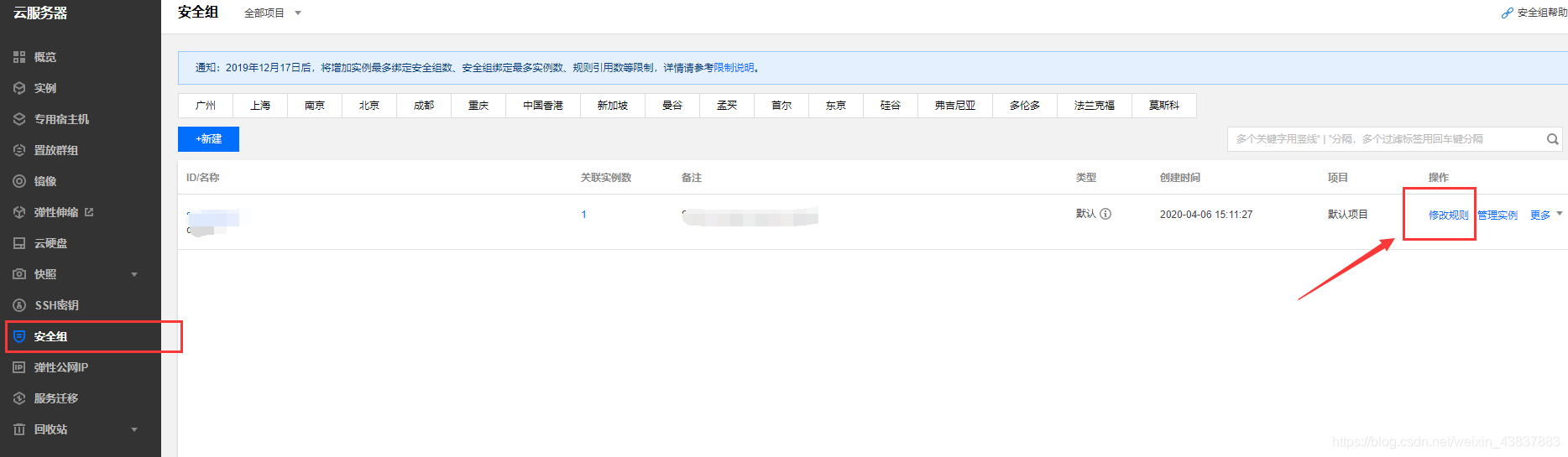
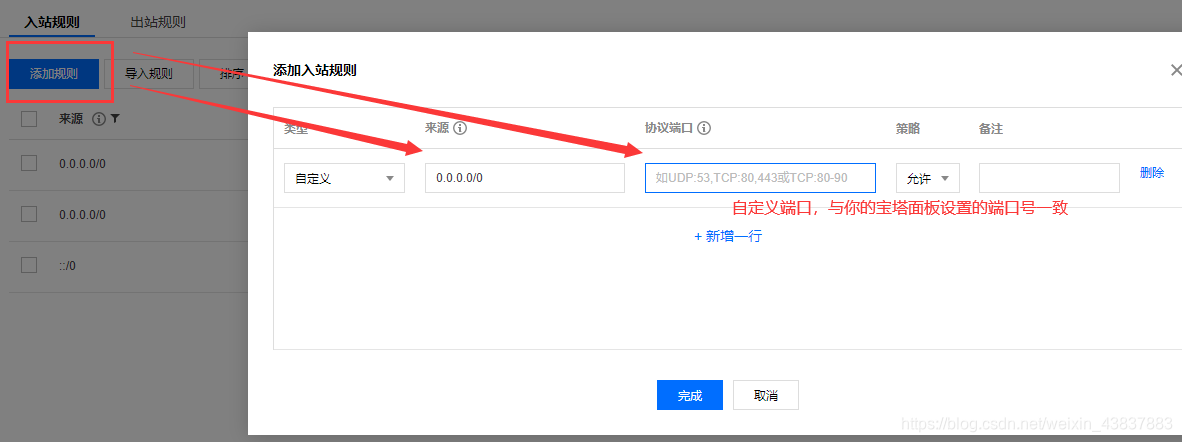
关于其他的安全设置,我们下一篇文章再讲,这里就先设置到这里。
7.下面我们开始来一键部署WordPress建站程序,(提示:如果前面你没有安装LNMP环境或者LAMP环境,也不要着急,我们可以在软件搜索步骤5列出的几个套件手动安装),点击面板左侧“软件商店”,然后找到WordPress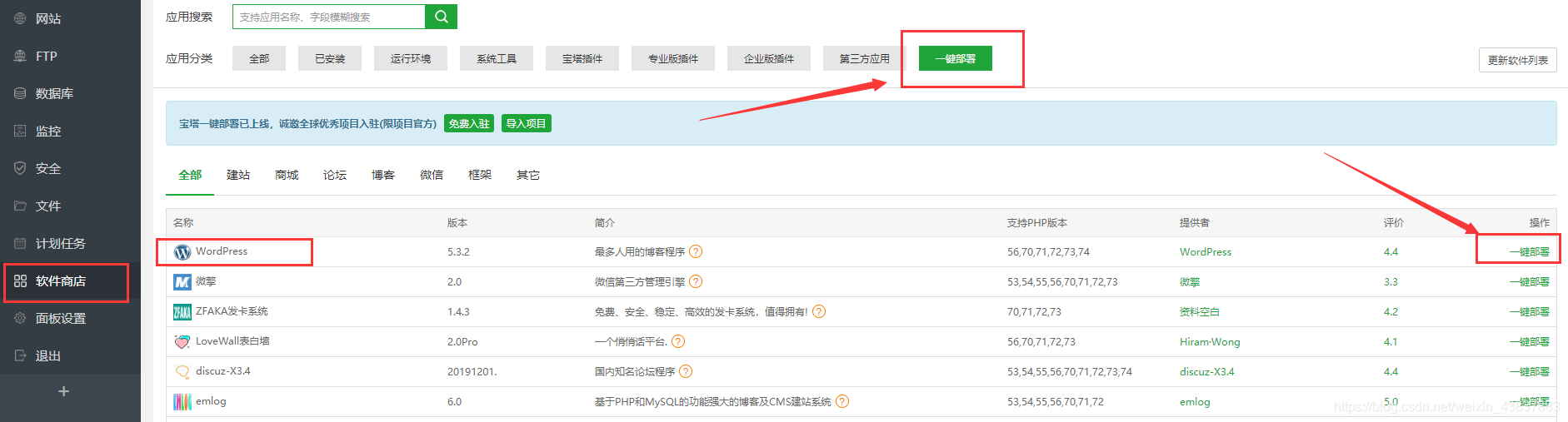 ,选择一键部署。
,选择一键部署。
8.输入你的网站信息,即你的域名。另外,为了避免出现不可知的错误,新手建议不要修改默认创建的数据库名和命令,自己把它存储好就行。(当点击提交后,系统会自动列出数据库名和密码以及网站地址,请保存好这些信息,后面进入WordPress安装需要填写)
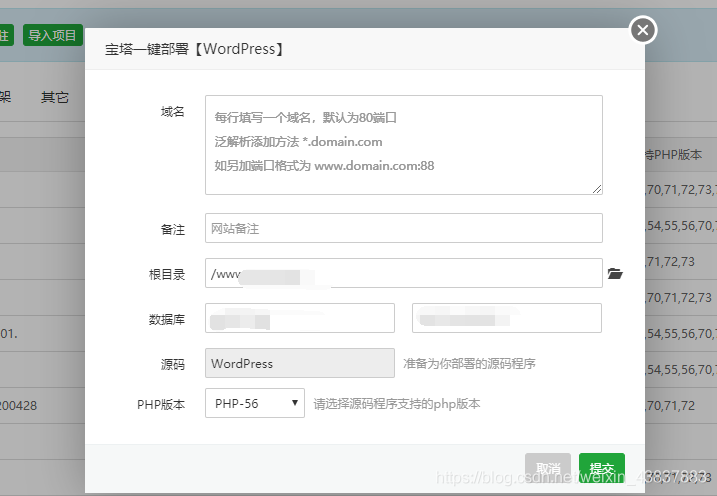
9.在线安装WordPress网站程序的时候,先选择语言“简体中文”,然后填写数据库名和密码(就是上一步叫你保存的)
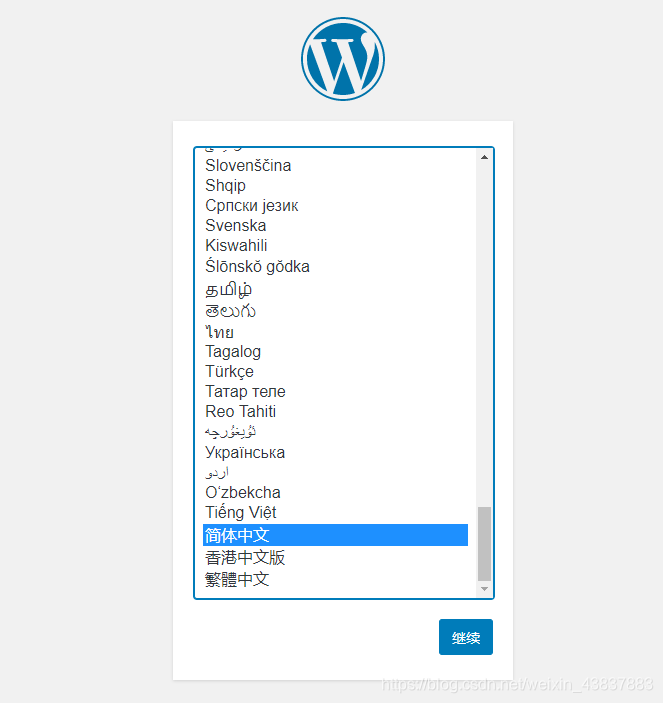
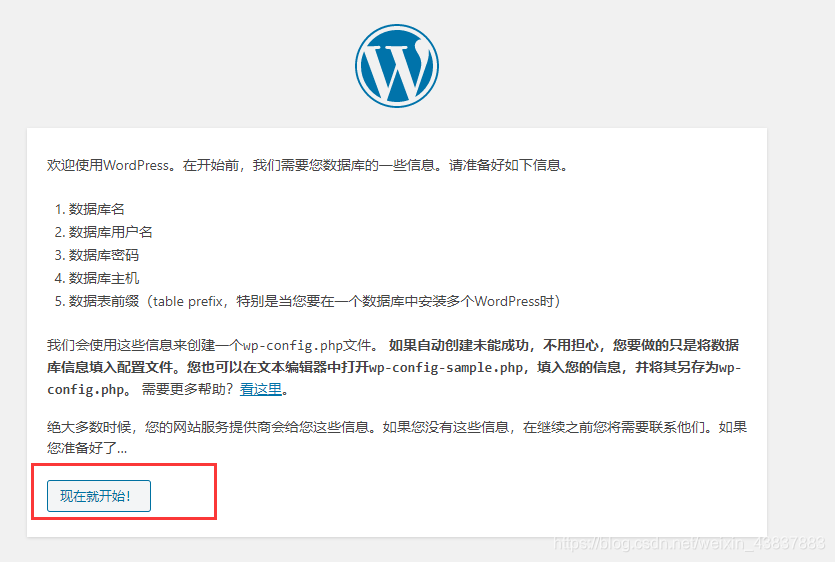
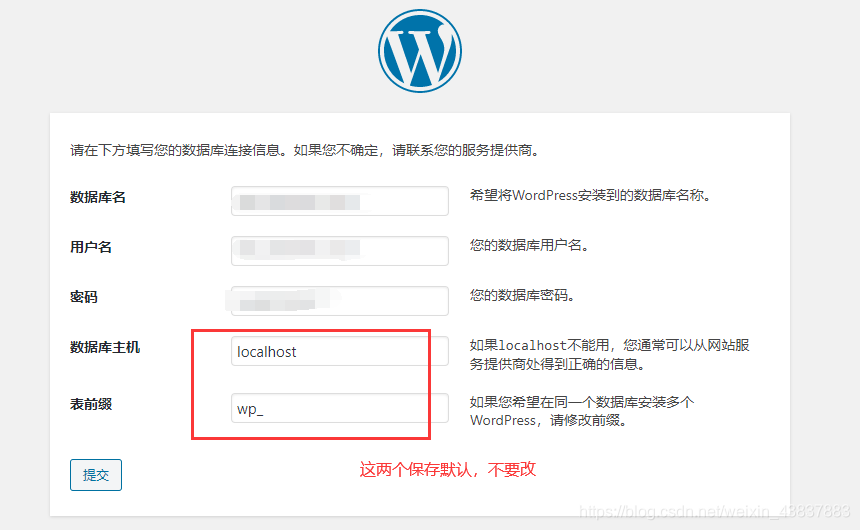
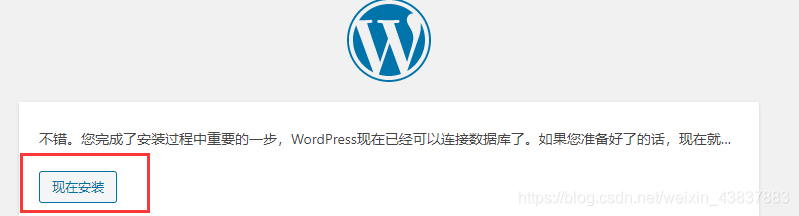
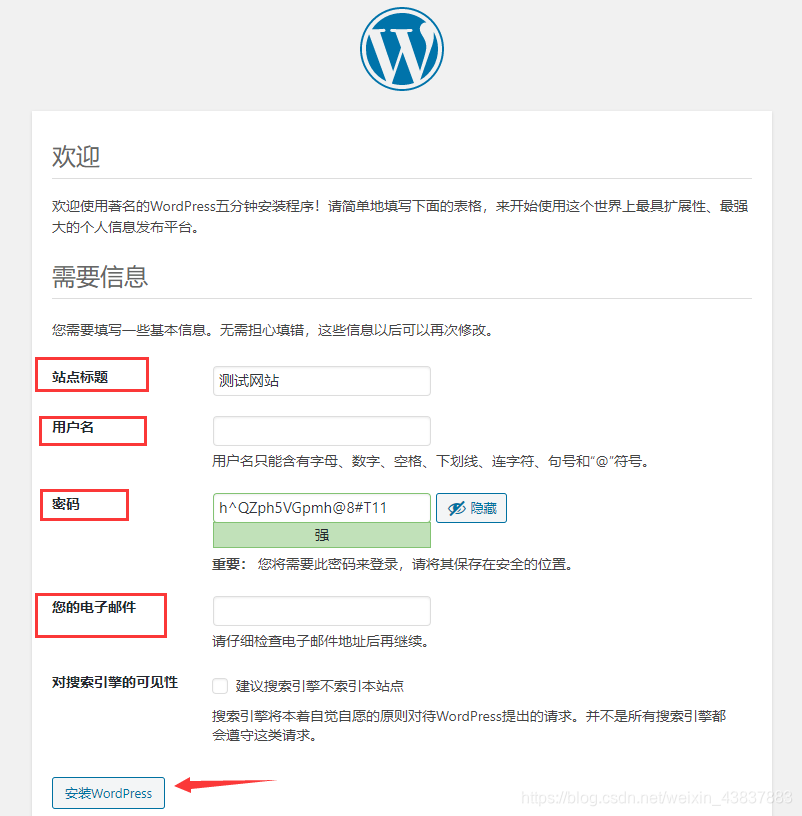
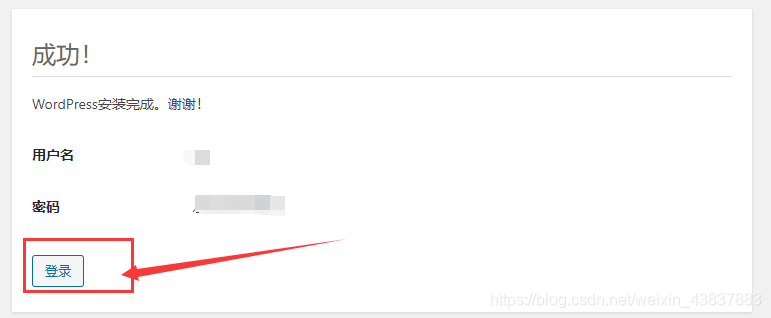
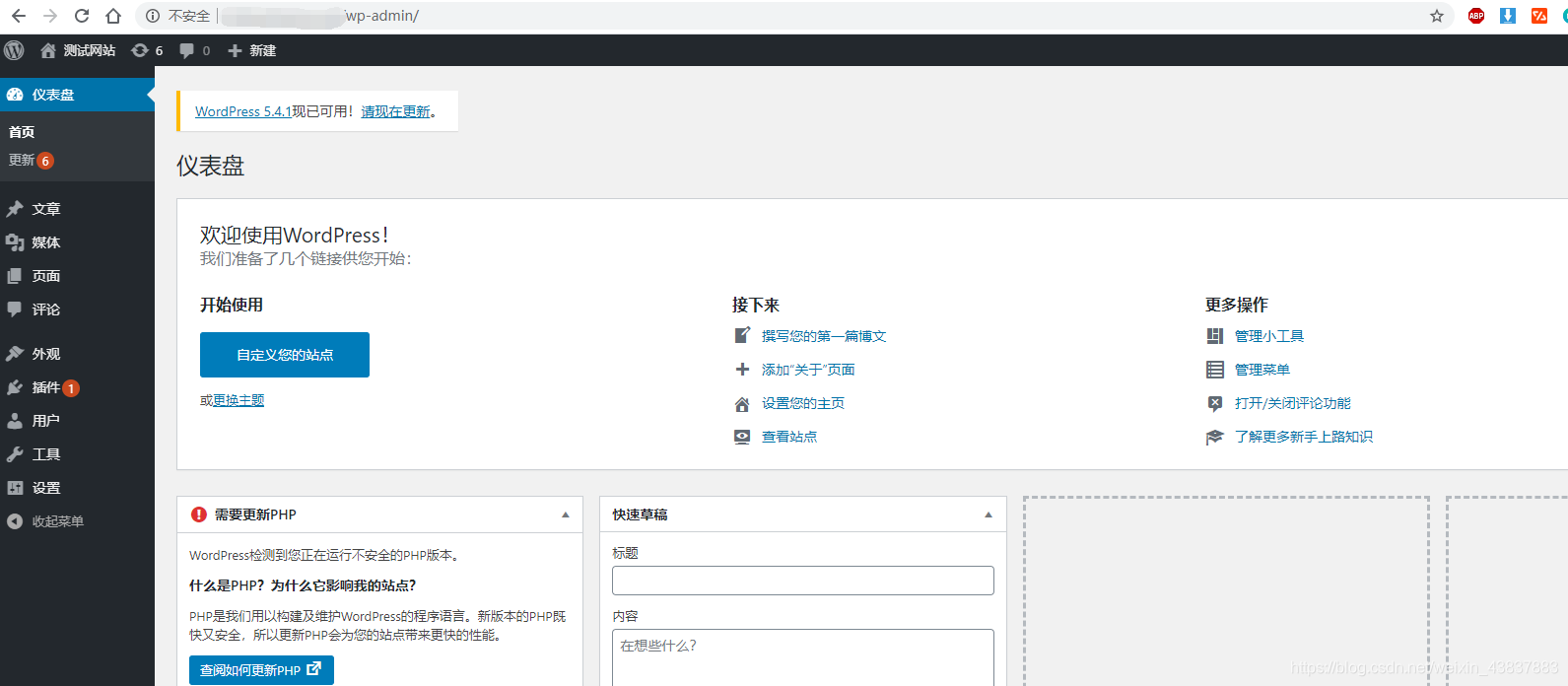
安装完成后,登陆你的Wordpress管理后台。(后台登陆地址为:你的网址或ip/wp-admin)
11.到这里,你的WordPress网站就搭建成了。接着你可以去发布文章或更换主题,以及后期的维护等等,这里就不细说了。
12.最后再讲一下,如何在宝塔面板管理你的网站,以及设置各项参数。点击面板左侧的“网站”,选择你的网站后面“设置”,就可以看到各种功能设置了。
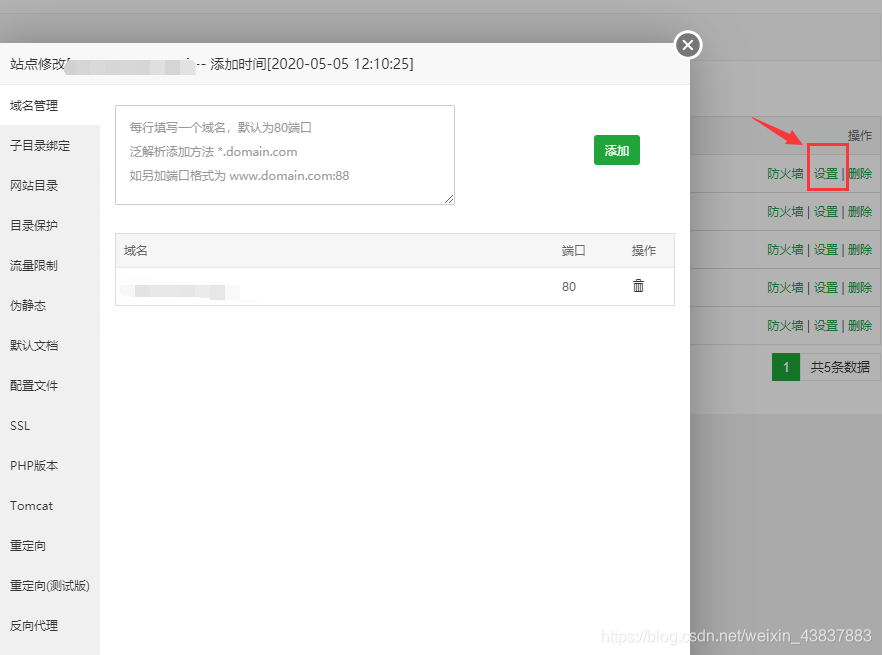
本文作为一篇针对新手的阿里云服务器搭建个人WordPress网站教程,内容不是很多,也非常简单。相信对于满足一般建站需求的新手朋友应该是够用了。如果我的文章对您有帮助,请帮我点个赞,谢谢!
————————————————
版权声明:本文为CSDN博主「正宗六脉神剑」的原创文章,遵循CC 4.0 BY-SA版权协议,转载请附上原文出处链接及本声明。
原文链接:https://blog.csdn.net/weixin_43837883/article/details/105930864